こんにちは、矢五郎です。
今回は我が家で導入しているスマート家電の「switchbot(スイッチボット)」の記事です。
「switchbot(スイッチボット)」は、テレビやエアコンなどの赤外線リモコン操作をスマホに集約し、スマホのアプリで家電を操作できる便利な製品です。
スイッチボットによってスマホで家電が操作できるのは便利ですが、音声操作の方がもっと便利です。
この音声操作はアレクサ(AmazonEcho)などのスマートスピーカーと連携することにより可能になります。
 iodai
iodaiアレクサの音声操作はほんとうに便利です。
実際に、私の家でもスマホ操作より音声操作のほうを使っていますよ。
スマートホームの実現には様々な方法がありますが、
今回注目するのは「スイッチボット」と「アレクサ」の連携です。
アレクサ連携でスイッチボットを操作するメリット
アレクサを介してスイッチボットを操作することで、家電の音声操作が可能になります。
例えば、声を使って照明をつけたり、エアコンをつけたり消したりできます。
アレクサ連携による音声操作のメリット
アレクサ連携による音声操作によるメリットは以下の通り。
アレクサ連携による音声操作のメリット
- 両手が離せない時に便利。
- スマホをポケットから取り出す必要がない。
- スマホ操作より速い。
特に便利なのが両手が離せない時です。
例えば小さなお子さんがいる家庭ではお子さんを抱っこしながら、音声で家電の操作ができます。
私も子供を抱っこしながら、電気を消したり、エアコンを消したりといろいろな家電を音声操作しています。
アレクサ(AmazonEcho)が近くにあれば声だけで家電の操作が可能になります。
下の商品はAmazonEchoの基本的な機能だけを備えた一番安価なモデルになります。初めに買うならこれがおすすめです。
「Siri」との比較
スイッチボットの音声操作を行うために「アレクサ」との連携のメリットを説明しましたが、スイッチボットの音声操作はiphoneに標準搭載されている「Siri」でも操作可能です。
以前書いた記事でiphoneの「Siri」連携とアレクサ(Amazon Echo)などのスマートスピーカー連携を比較するためにそれぞれの特徴をあげ、比較しているのでぜひ参考にしてください。
スイッチボットとアレクサ連携の設定手順
スイッチボットとアレクサとの連携にはスイッチボットアプリとアレクサアプリでの設定が必要です。
アレクサ連携に必要なもの
連携に必要な主要なアイテムは以下の通りです
- SwitchBot ハブミニ などのハブ機能を持った機器
(ハブミニの他にはハブ2とシーリングライトなどがあります) - SwitchBotアプリ
- Alexaアプリ
上記2つアプリをインストールしアカウントの設定を実施してください。
またハブ機能を持ったハブ2やシーリングライトは下記リンクから購入可能です。
アレクサ連携の具体的な設定方法
アプリのインストールとアカウント作成が終わったらアレクサ連携をしましょう。
今回は「switchbotボットをアレクサの音声操作でスイッチ操作する」ということをやってみましょう。
switchbotボットとは以下の通り、物理的なスイッチをスマホ操作や音声操作で押すことができるデバイスのこと。
アレクサ連携の大まかな流れは以下の通り。
- SwitchBotアプリの設定
- デバイスのクラウドサービスを有効化&アレクサ連携
- アレクサアプリでの確認
1. SwitchBotアプリの設定
✅SwitchBotアプリを開く。
✅右上の+アイコンをタップ。
✅「デバイスの追加」を選択し、SwitchBotボットを追加します。
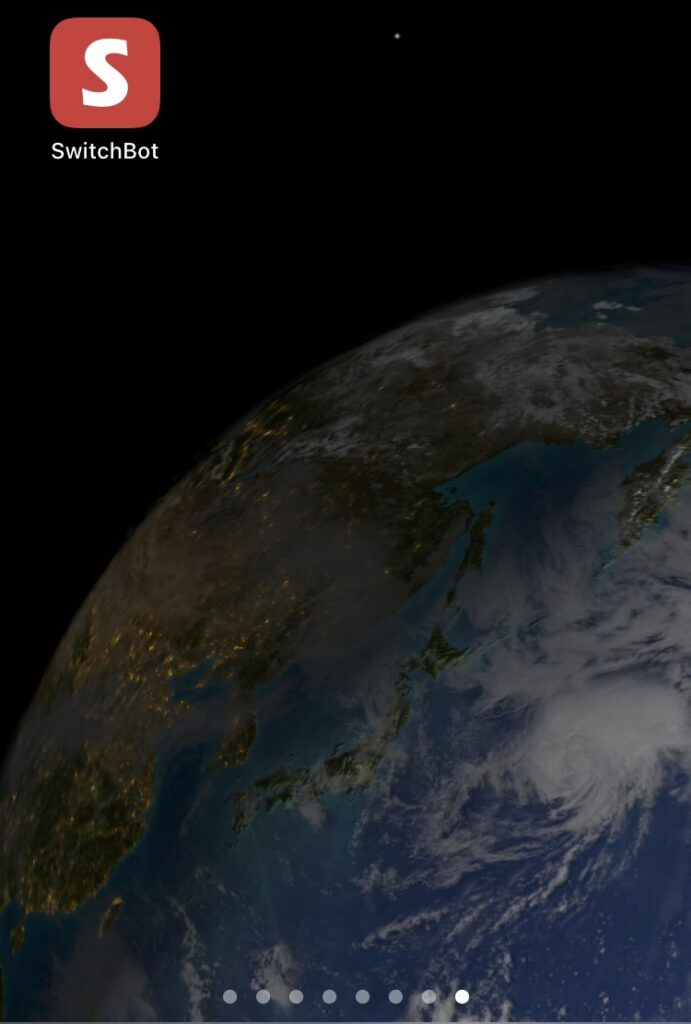
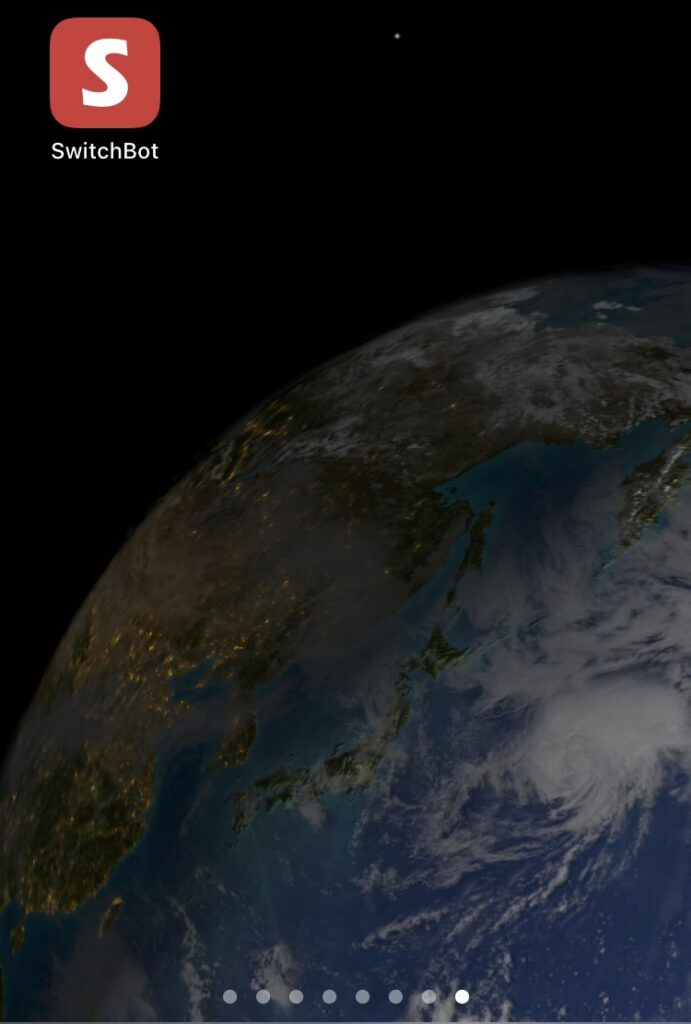
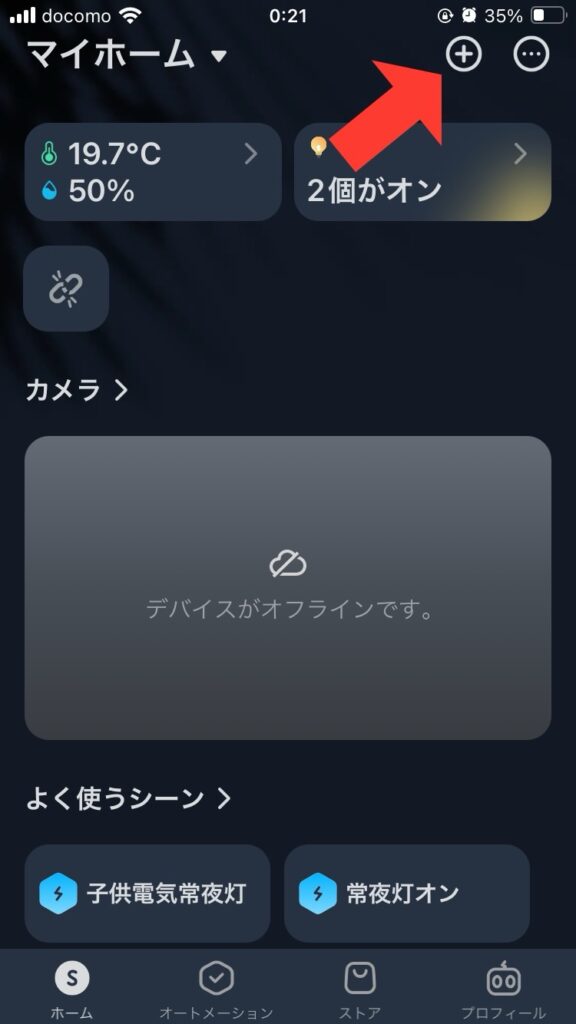
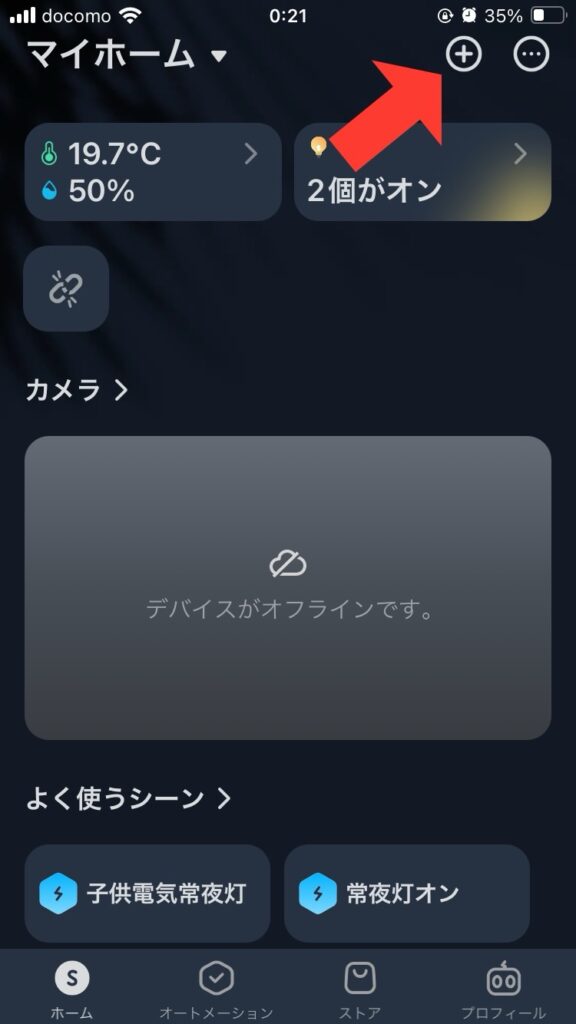
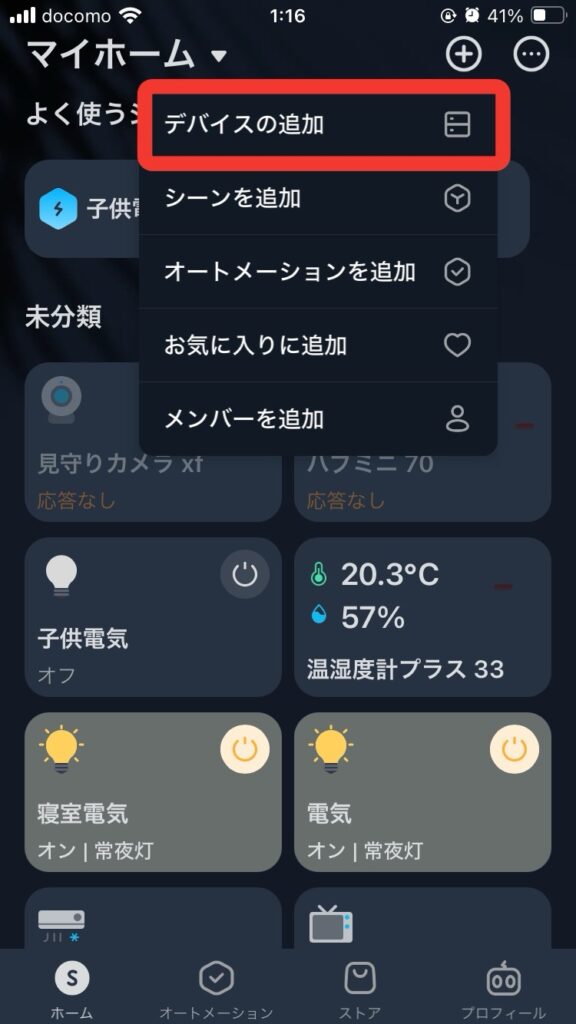
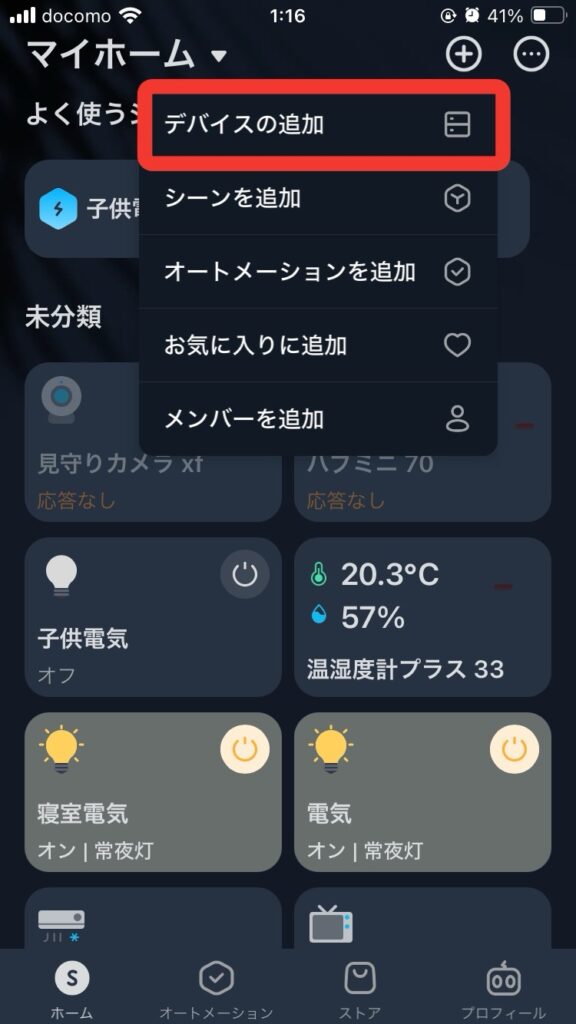
✅ボットをスマホの近くにおくとBluetoothによる検出が行われ、ボットが検出されます。ボットをタップすると「Bto E2」というボットが検出されています。
✅ボットの追加画面で「次へ」をタップ。
✅初期設定画面でデバイス名を変更。今回のボットはヒーターのスイッチをつけるために使用するので「ヒーター」という名前に変更しました。下の「次へ」をタップ。
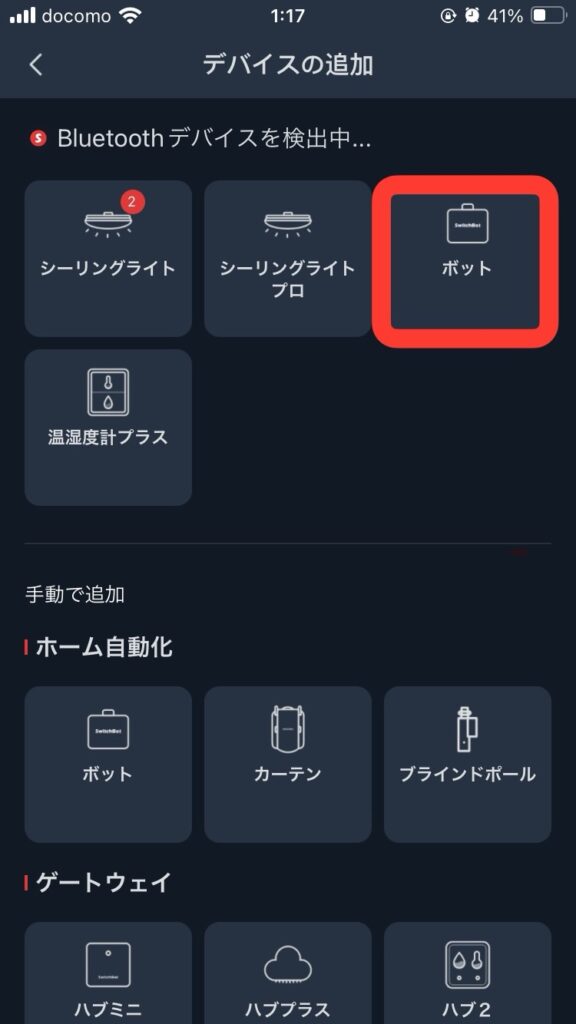
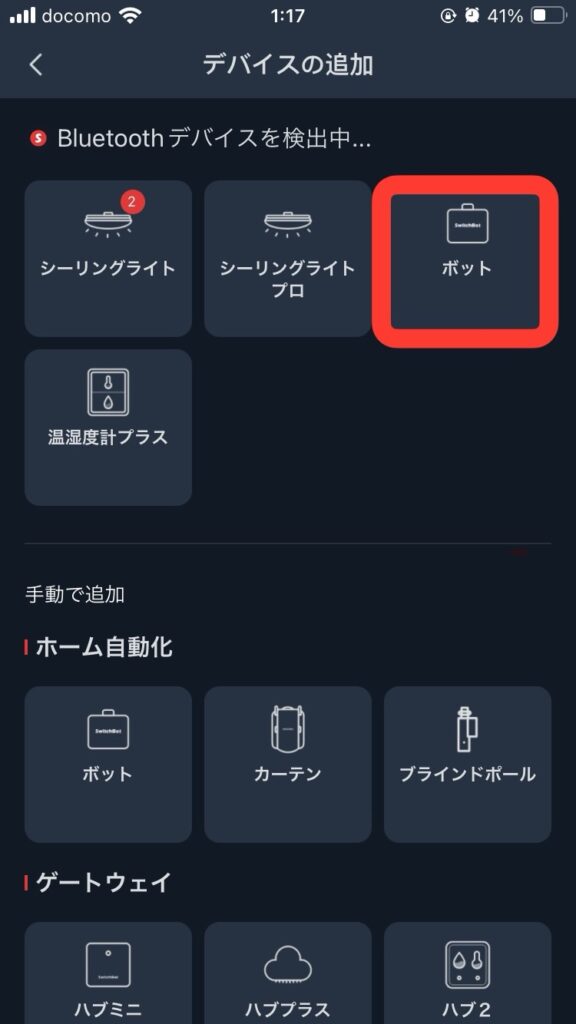
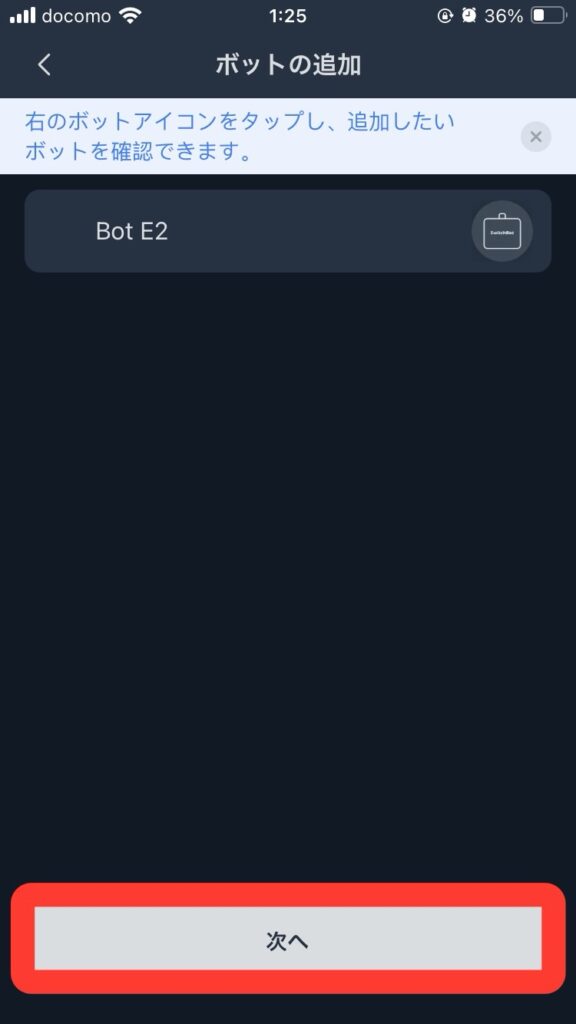
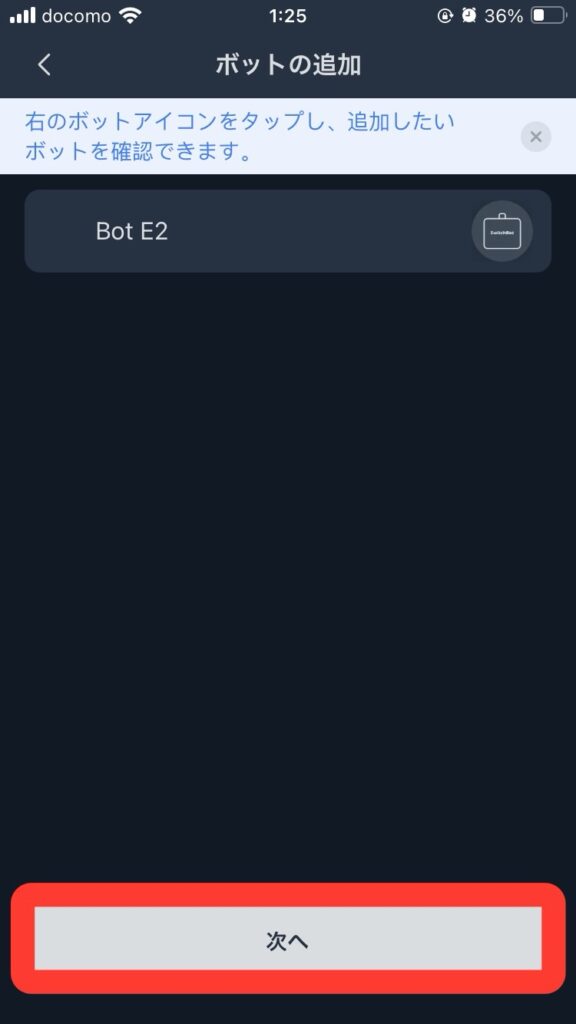
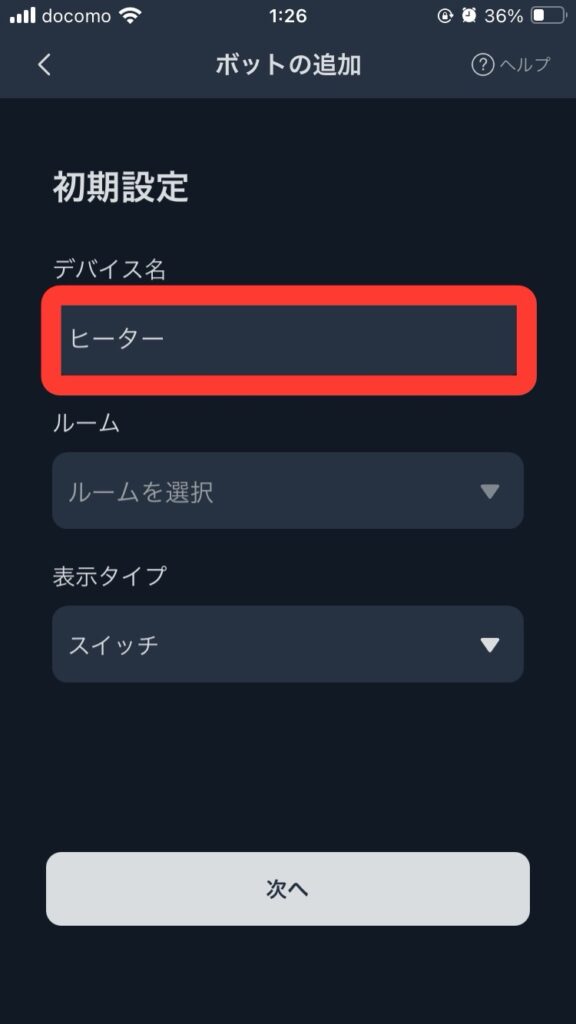
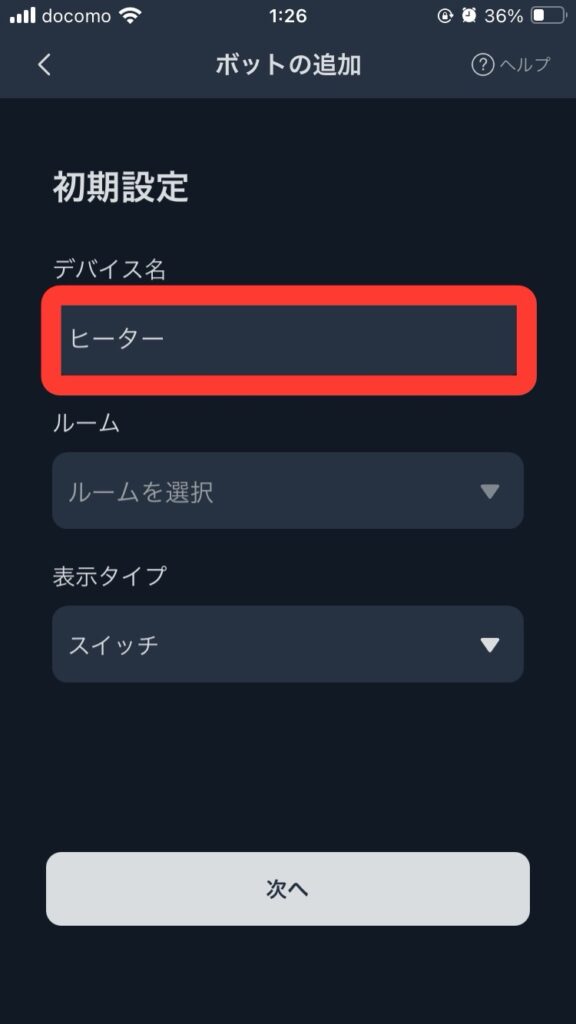
✅以下の画面になるのでまた下の「次へ」をタップ。
✅成功とでました。下の「設置を開始」をタップ。設置ガイドが開かれました。「次へ」をタップ。
✅設置ガイドでは「押す」モードか「スイッチ」モードが選べます。今回は「押す」モードを選択。
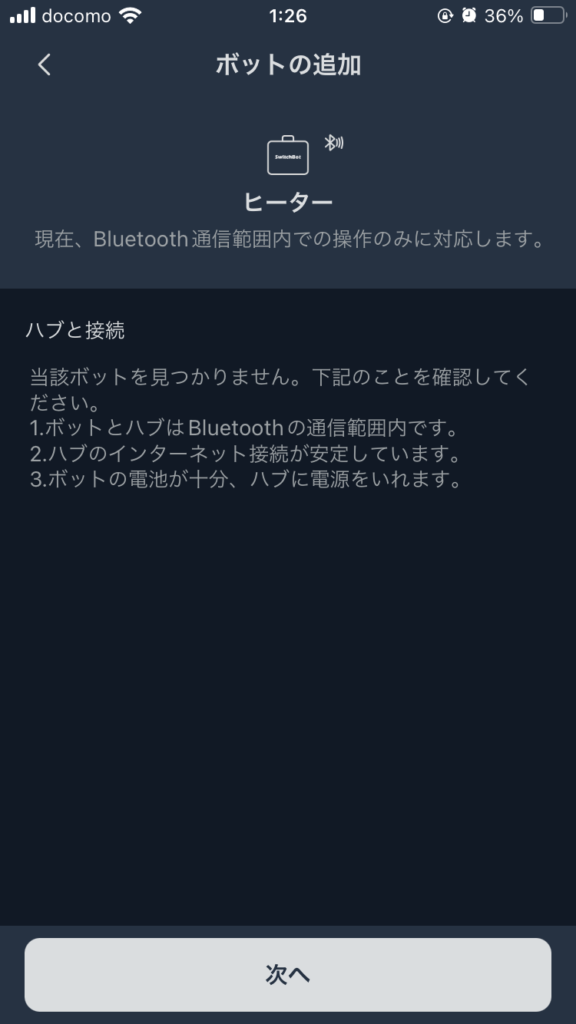
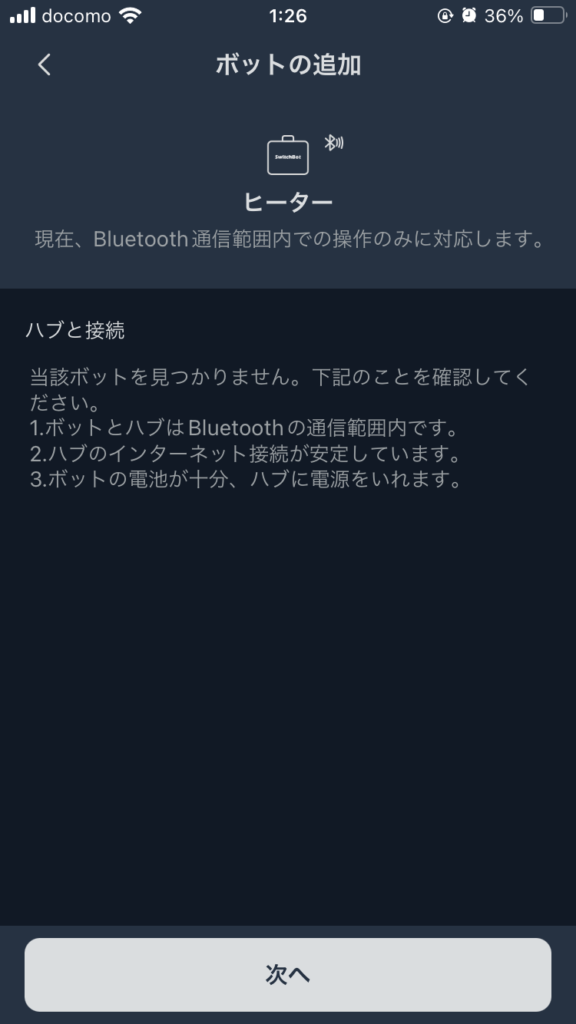
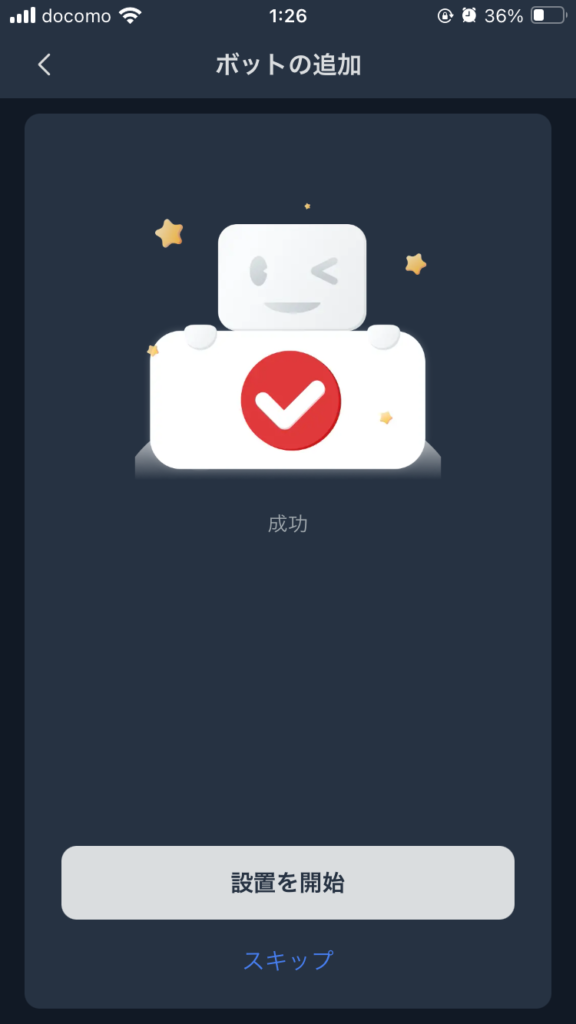
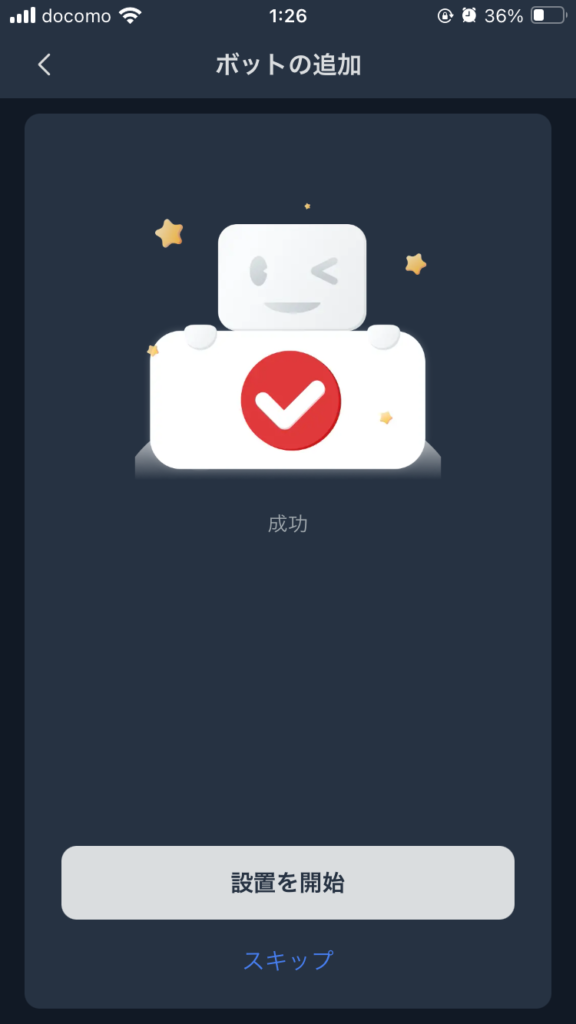
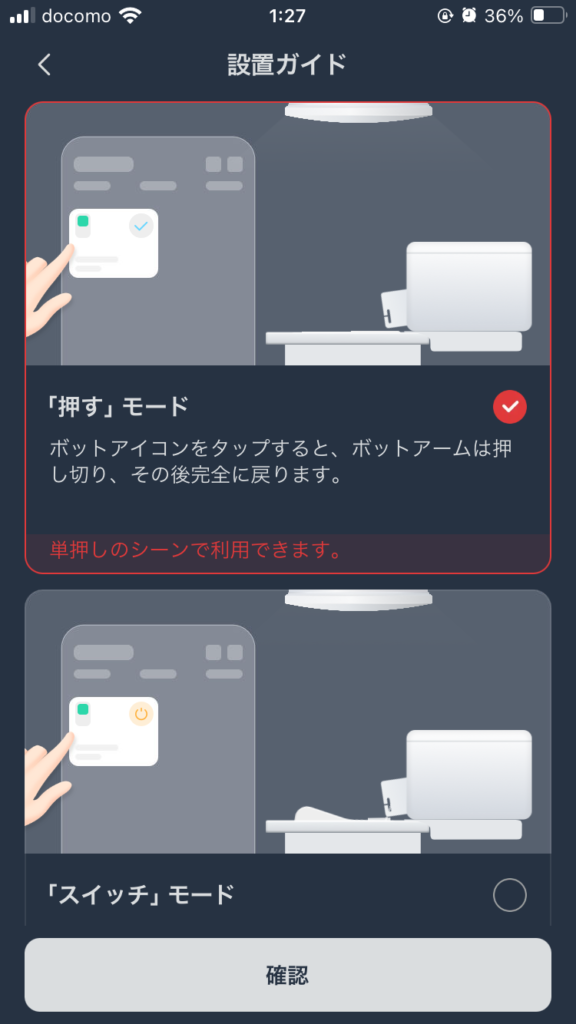
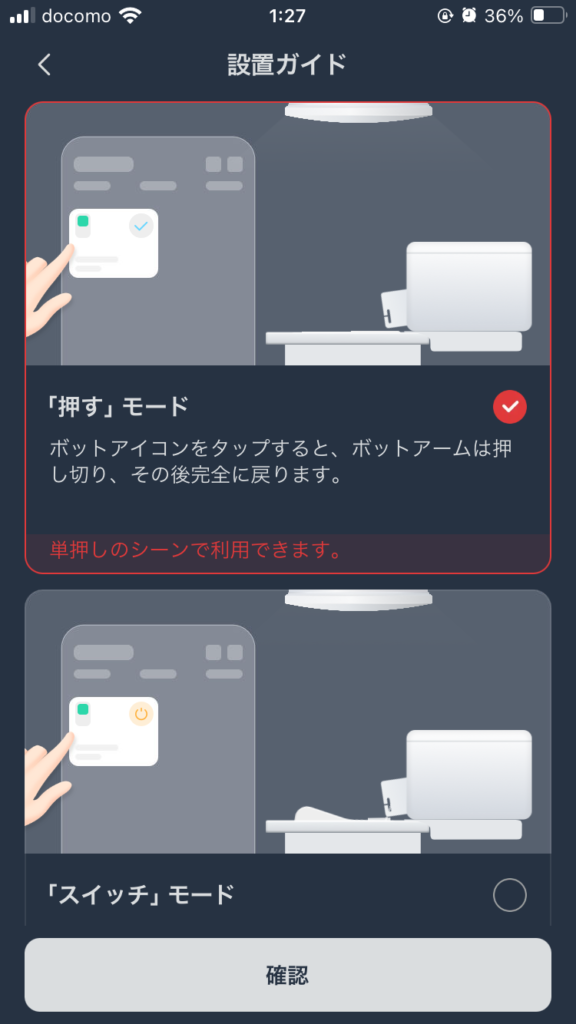
✅図解説明をタップ
✅数ページに渡り説明が書かれているので横スクロールしてこなしていく、最終的には下の「使用開始」をタップ。マイホームに「ヒーター」が追加されました。
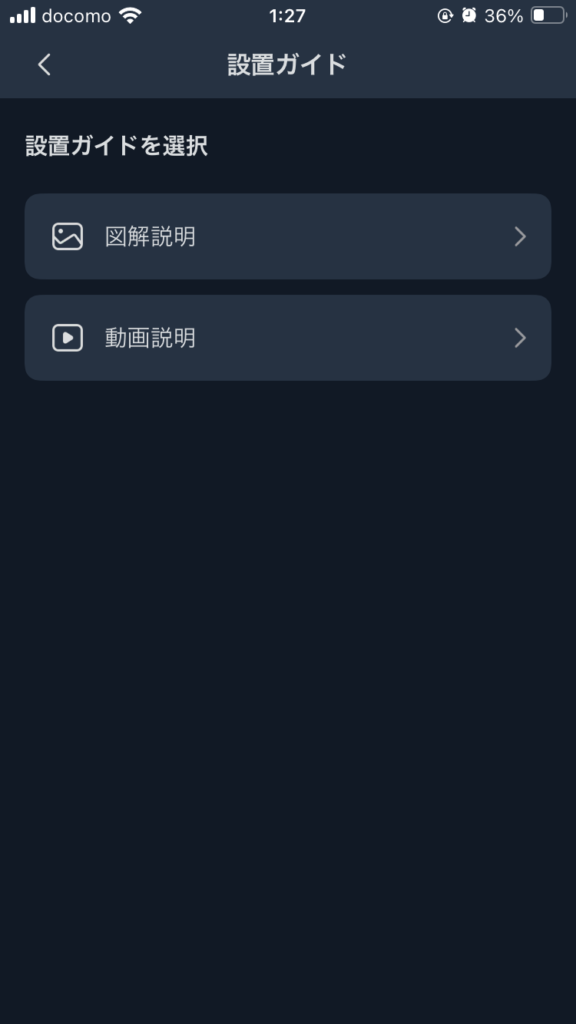
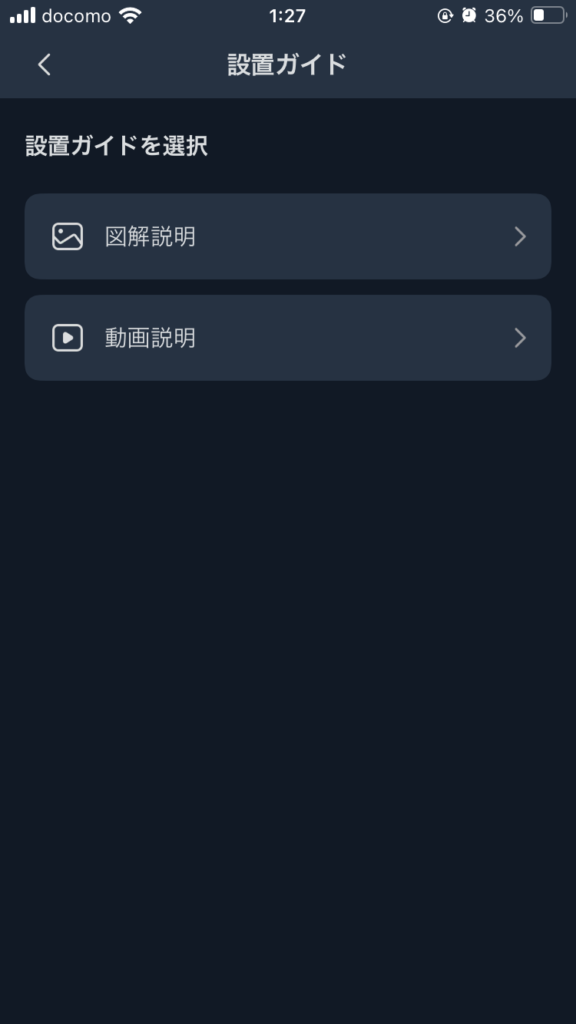
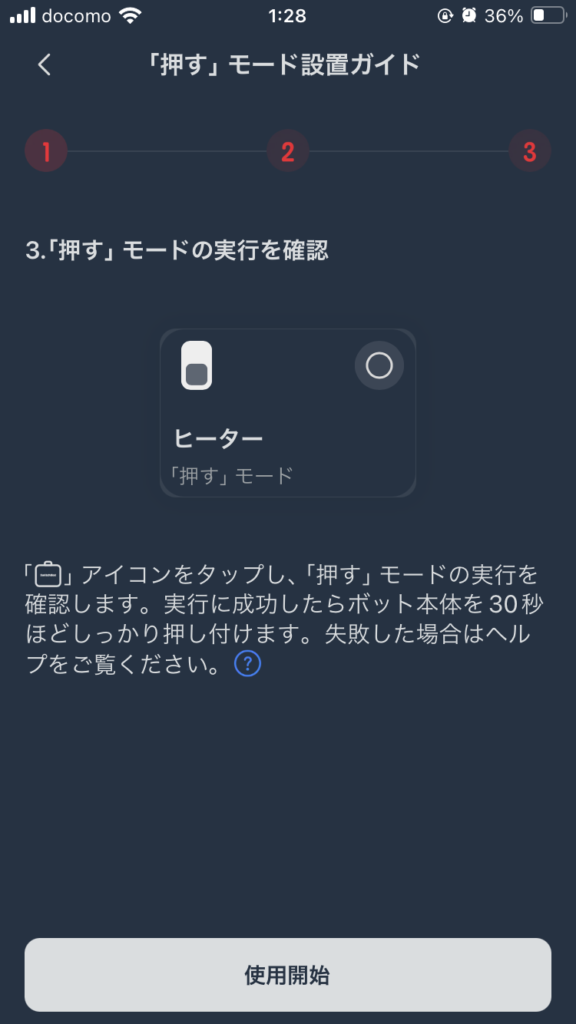
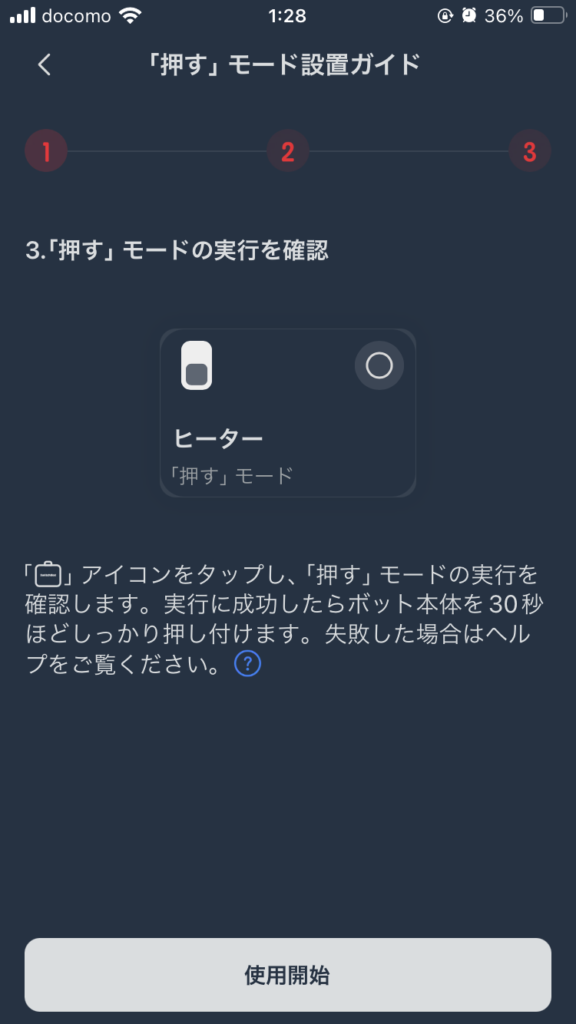
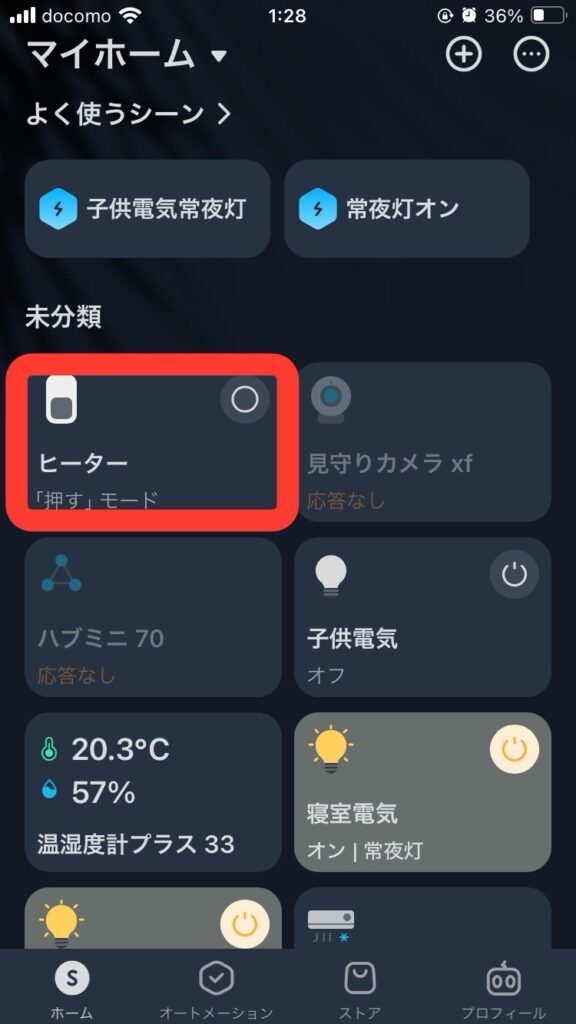
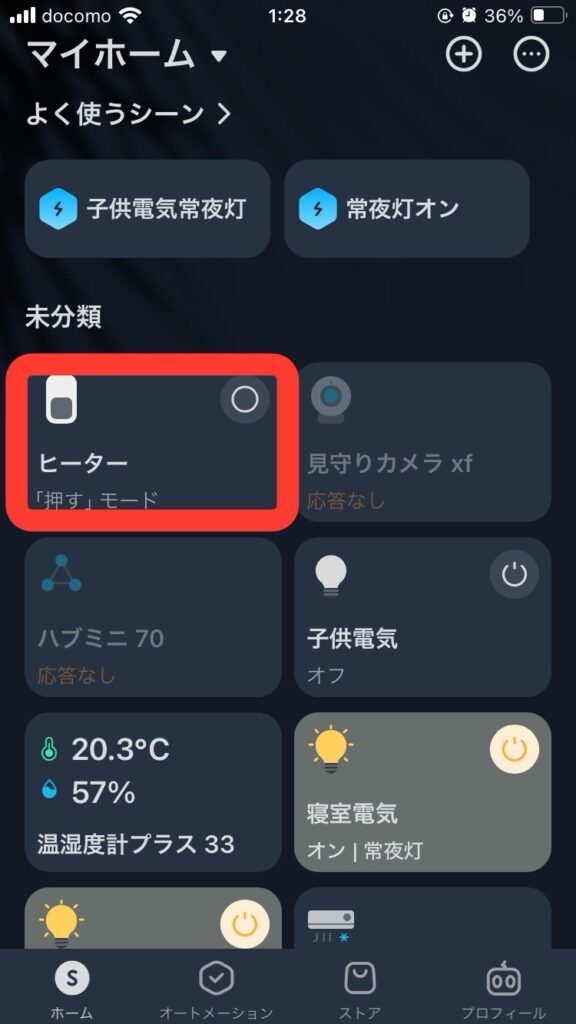
デバイスのクラウドサービスを有効化&アレクサ連携
SwitchBotアプリ内で「クラウドサービス」をタップし、Amazon Alexaとアカウントリンクを開始します。
✅マイホームの「ヒーター」をタップ
✅クラウドサービスをタップ
✅クラウドサービスをONにする。
※私の経験上、この手順ではクラウドサービスがONにできなかったです。
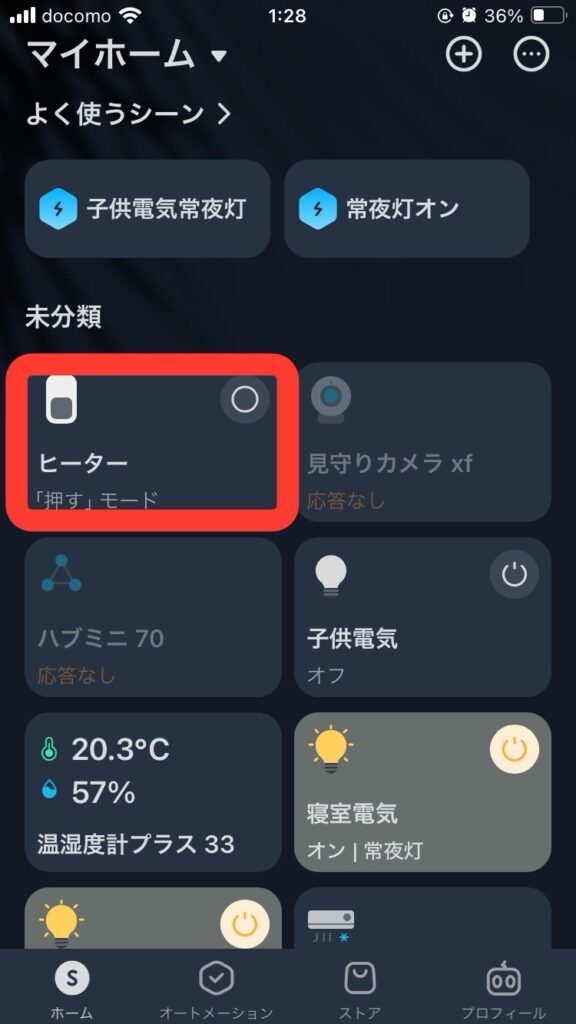
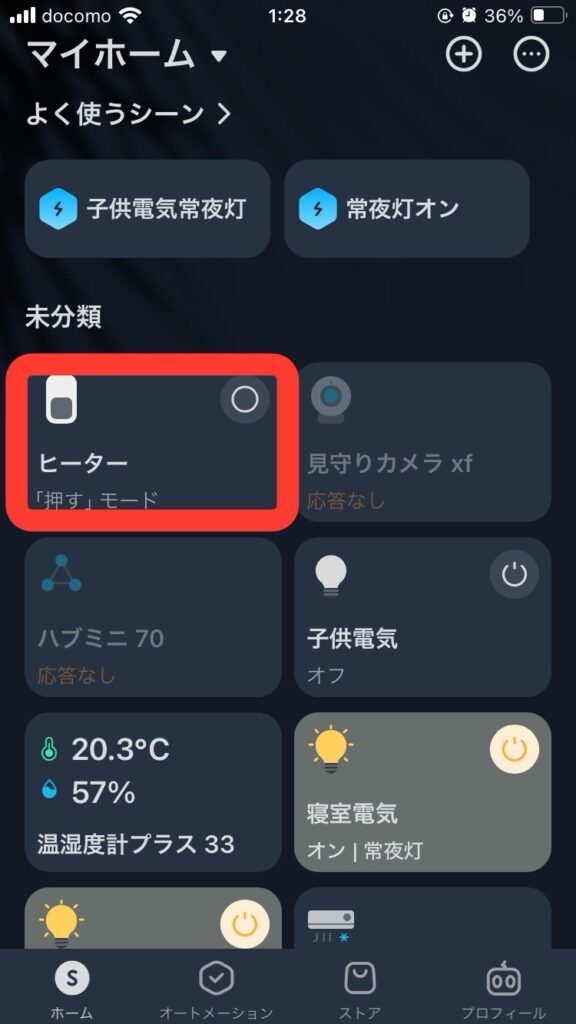
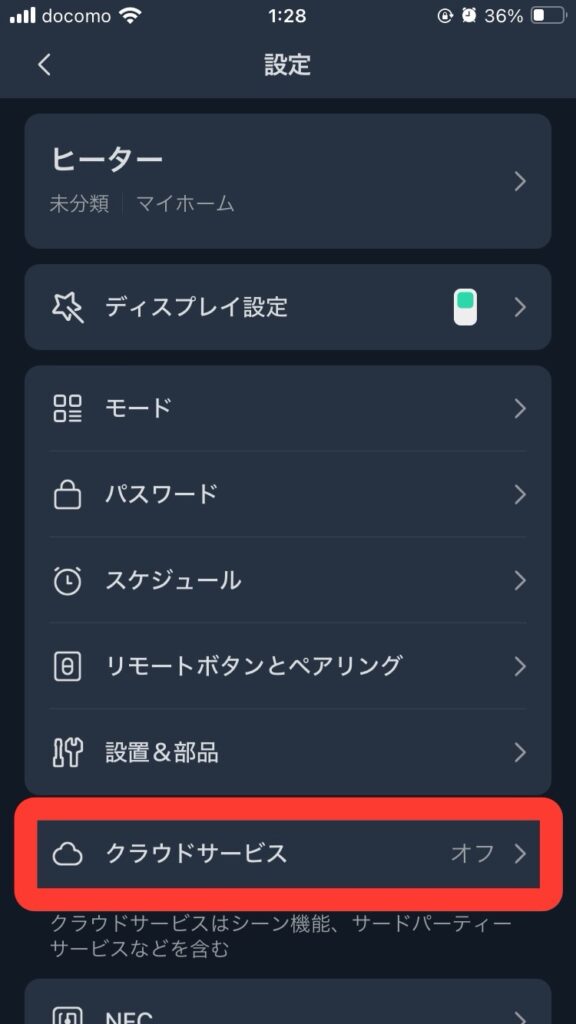
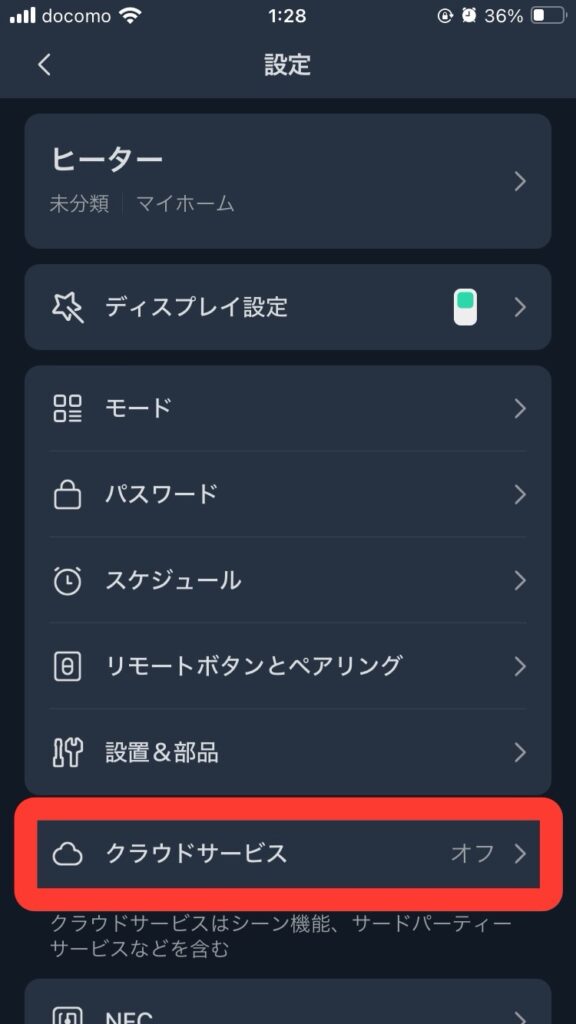
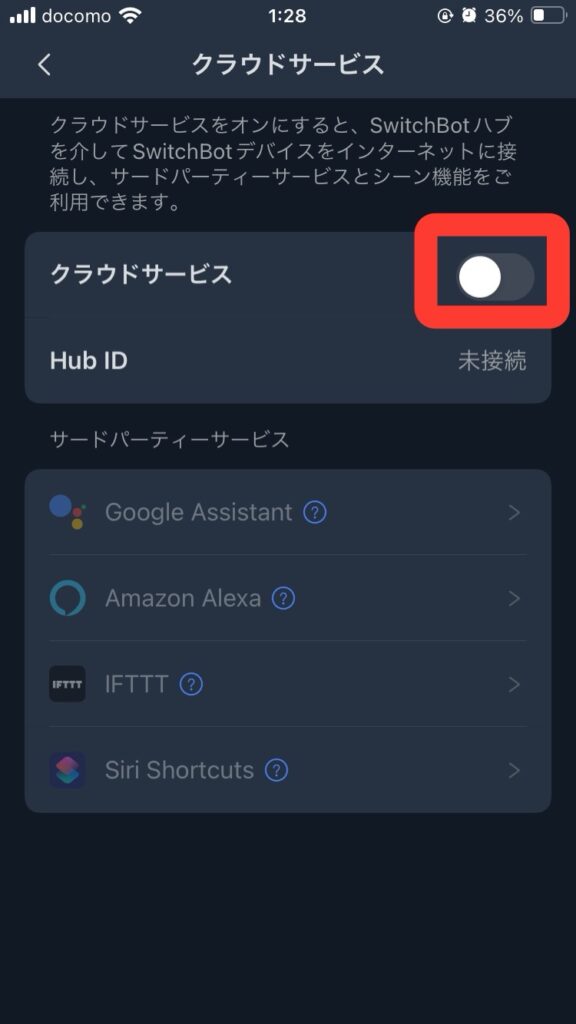
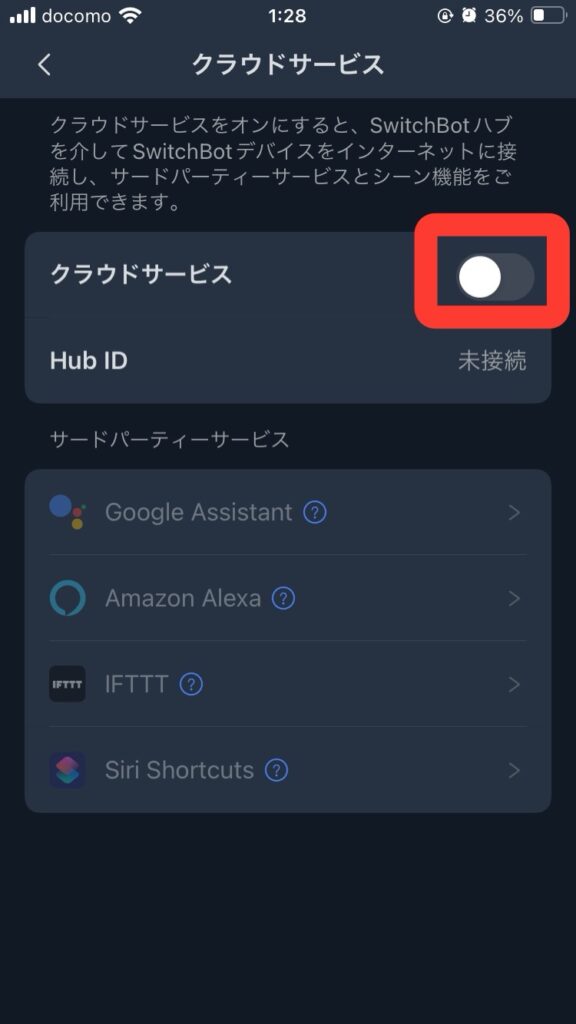
✅ハブとスイッチボットを近づけてからスイッチボットアプリを再起動したところ以下のように「デバイスの近くにハブがあります。〜」とでました。「設定へ」をタップ。
✅ハブに選択の画面に移行。我が家にはスイッチボットシーリングライトが3つあります。
✅接続したいハブを選択。今回は「子供電気」を選択。するとアレクサアプリから「ヒーターが接続されました」と通知がきました。
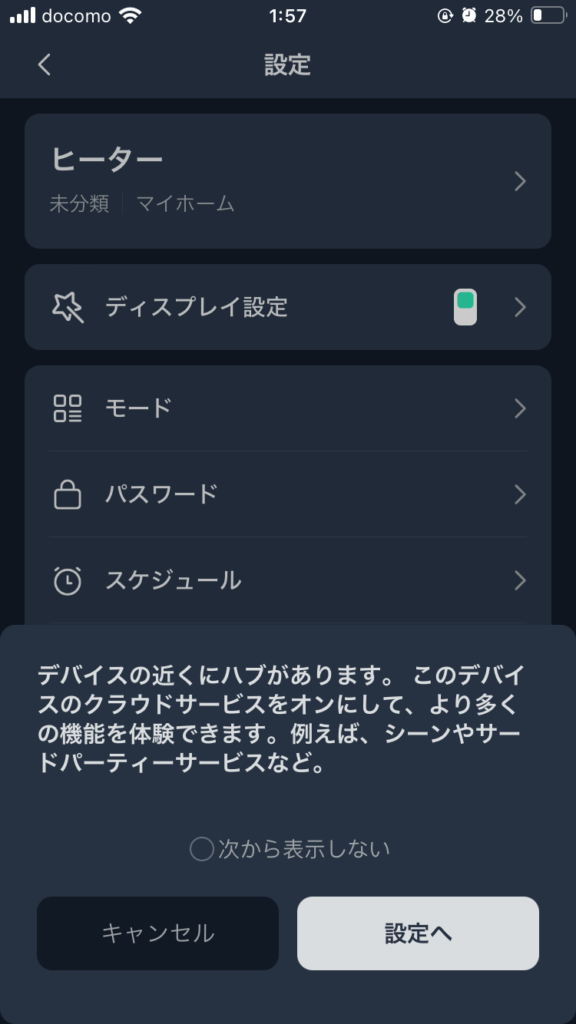
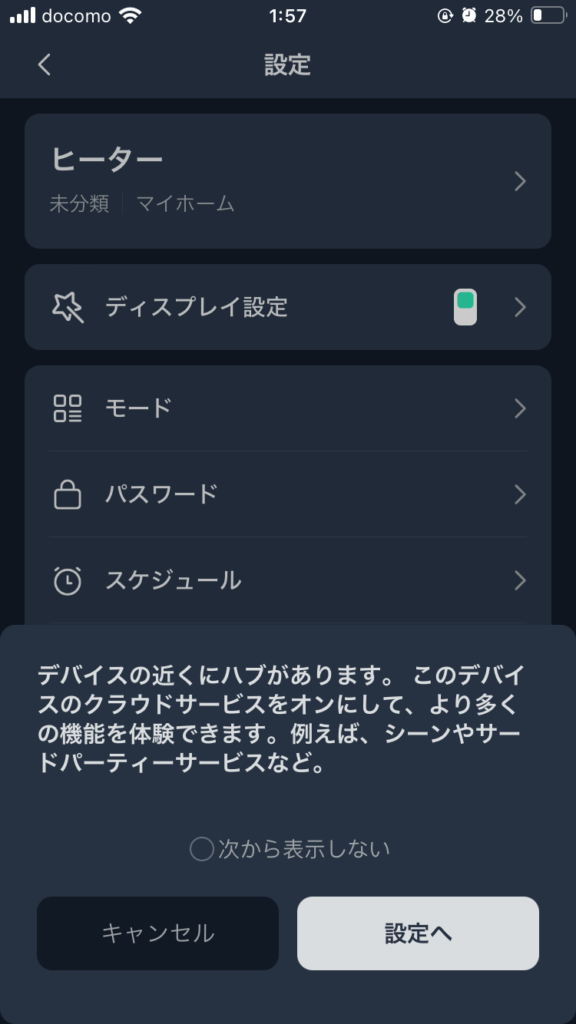
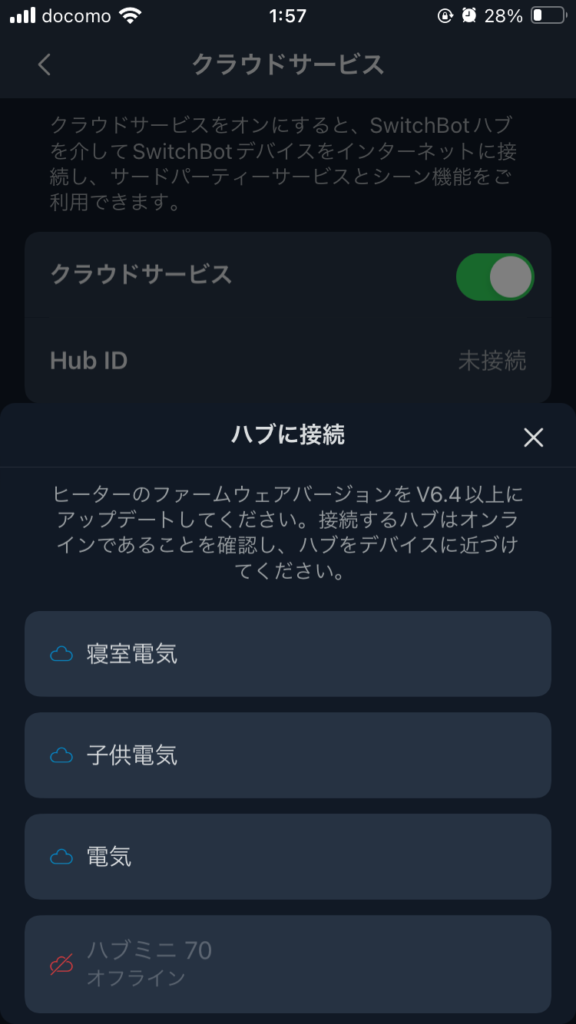
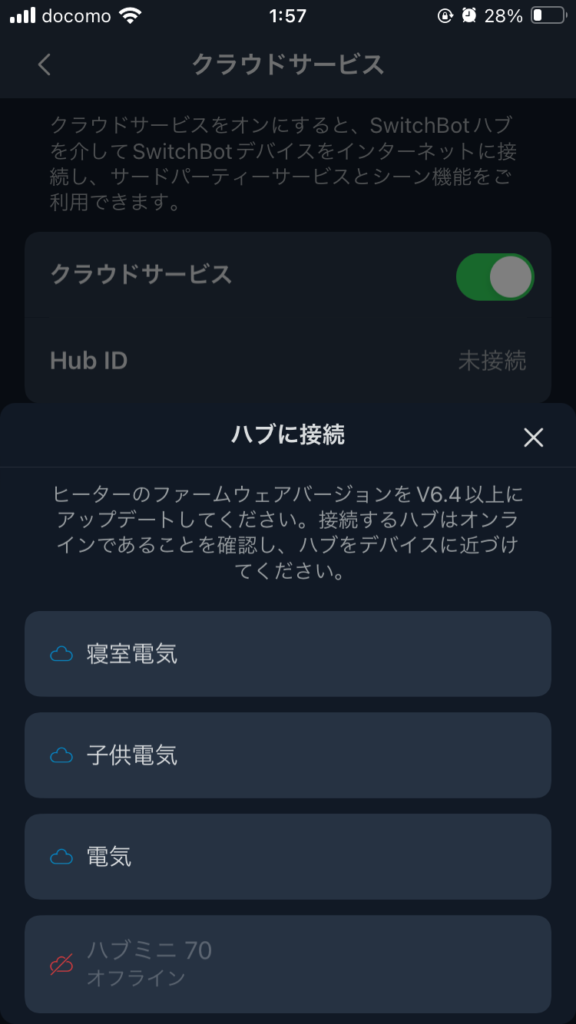
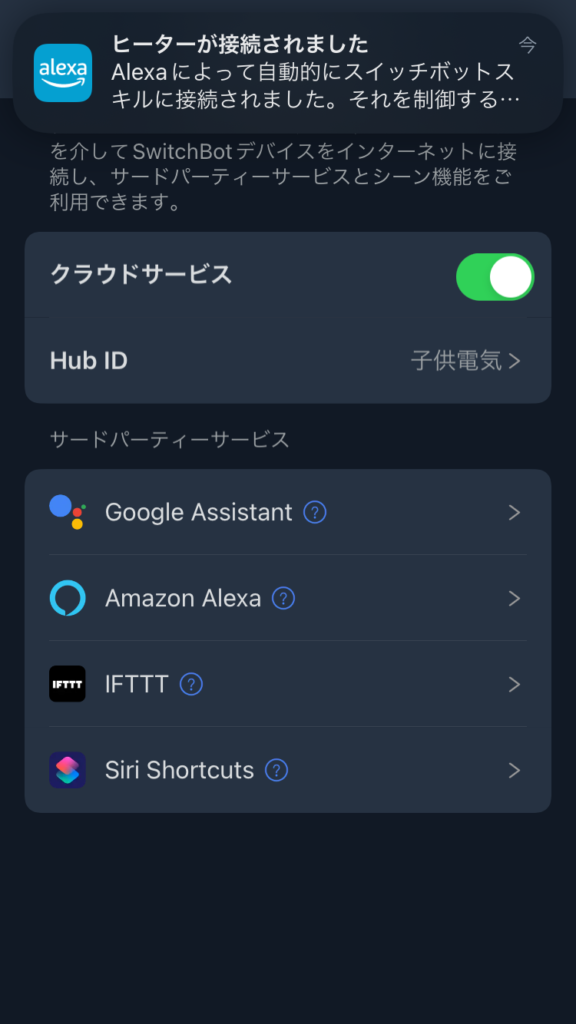
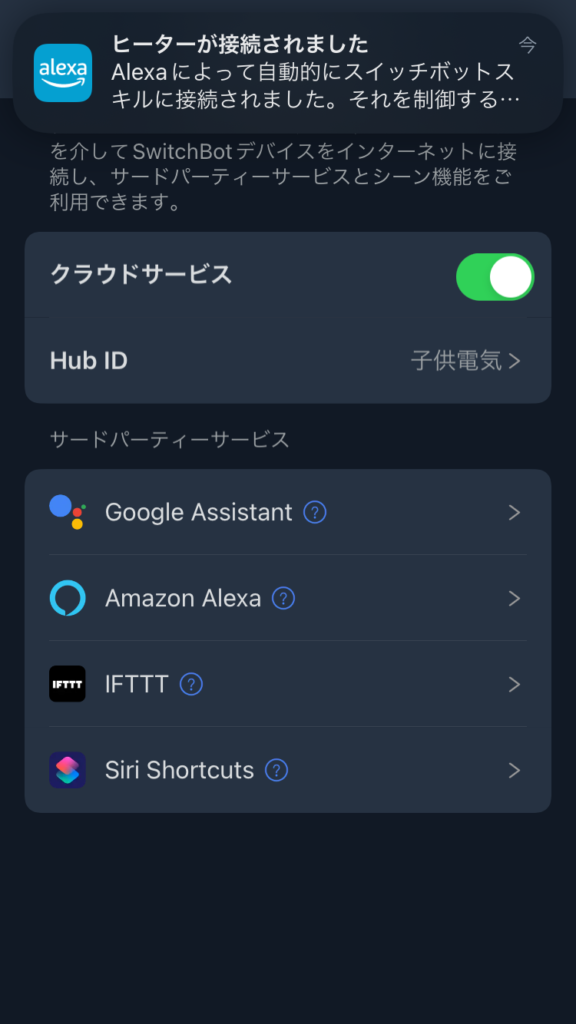
アレクサアプリでの確認
アレクサアプリでスイッチボットと連携したことを確認しましょう。
✅アレクサアプリを開くとホームのアクティビティに「ヒーターが接続されました」とでています。
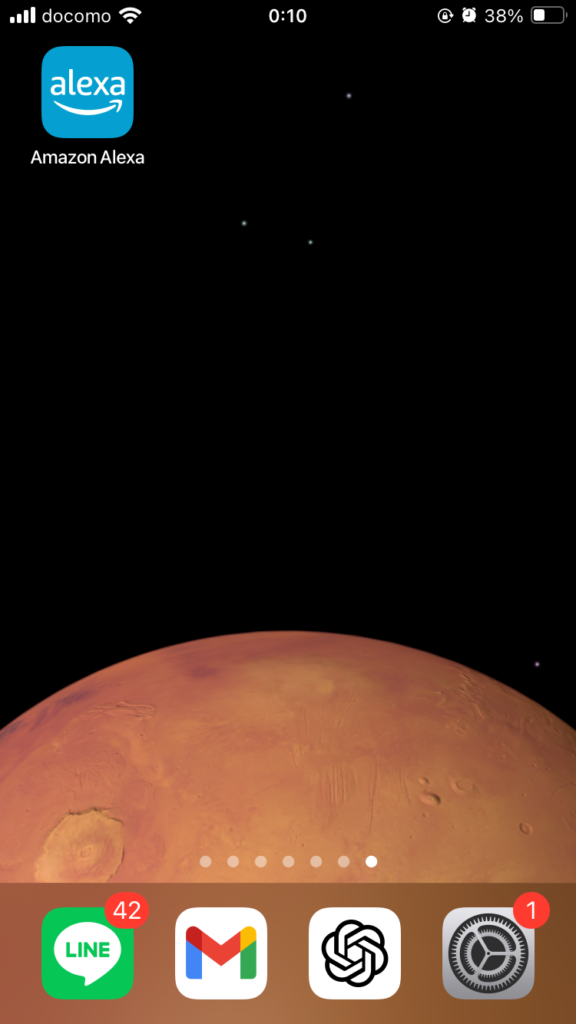
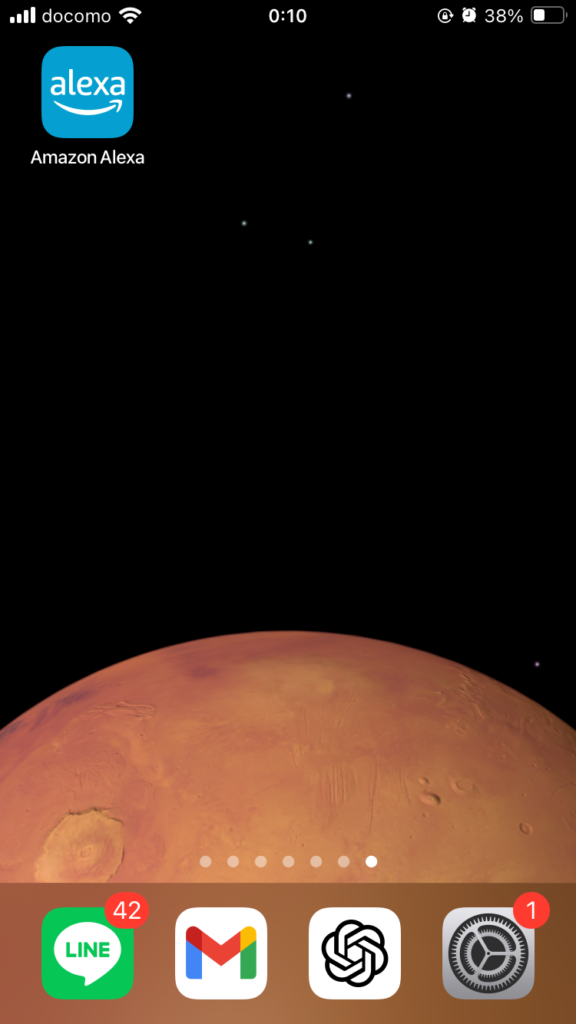
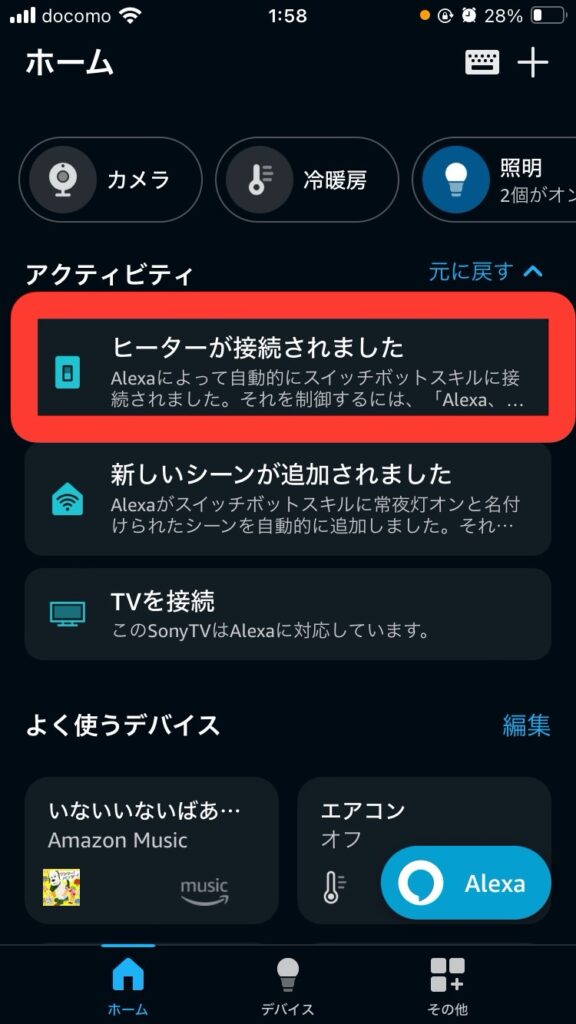
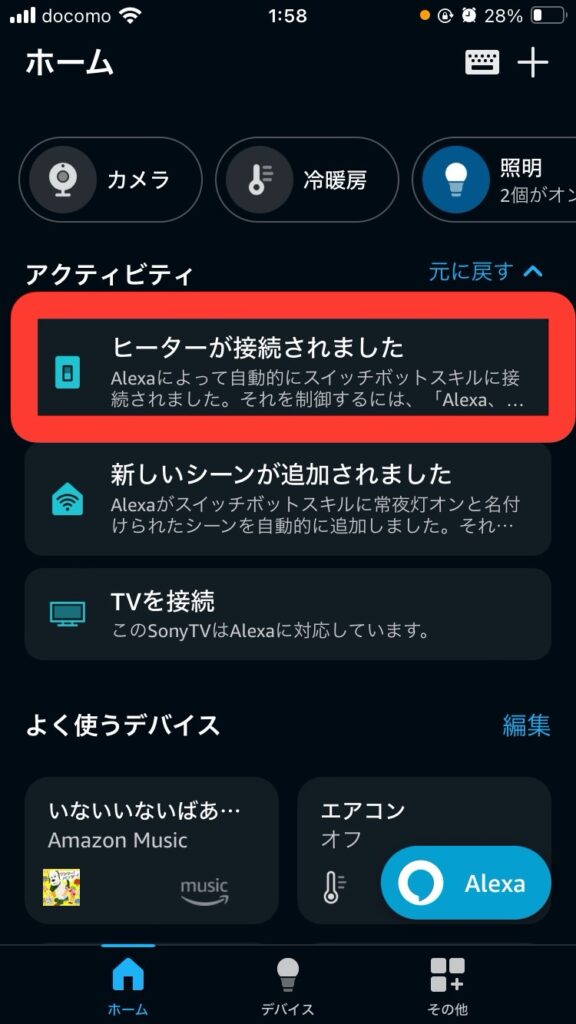
✅下にスクロールするとヒーターのアイコンが確認できます。アレクサ連携が完了したことを確認できました。
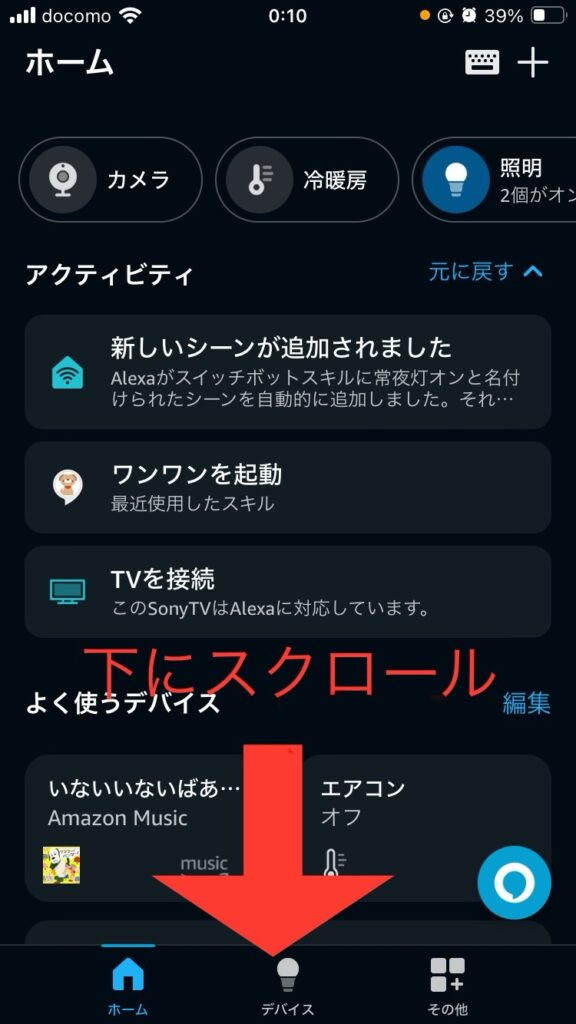
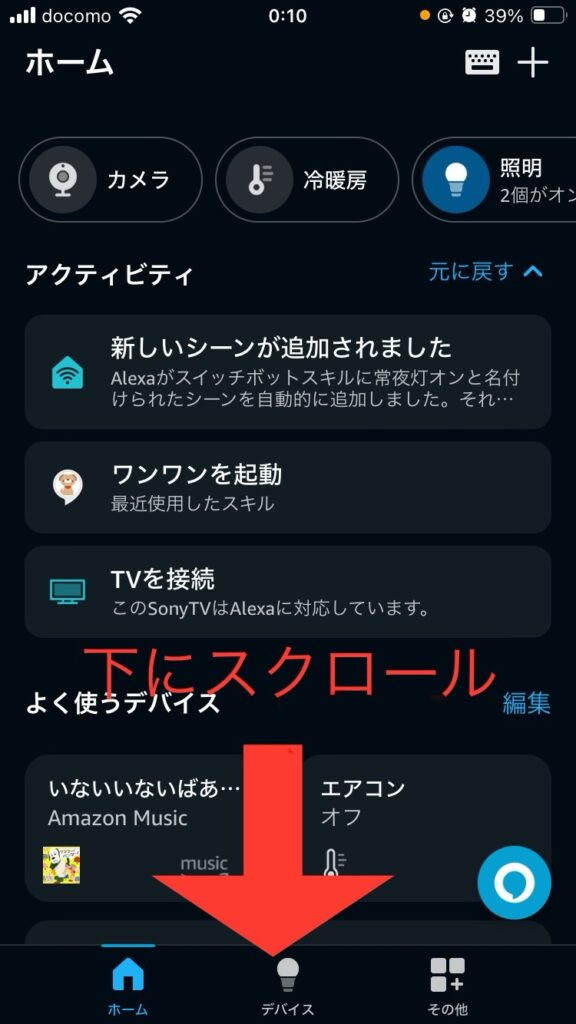
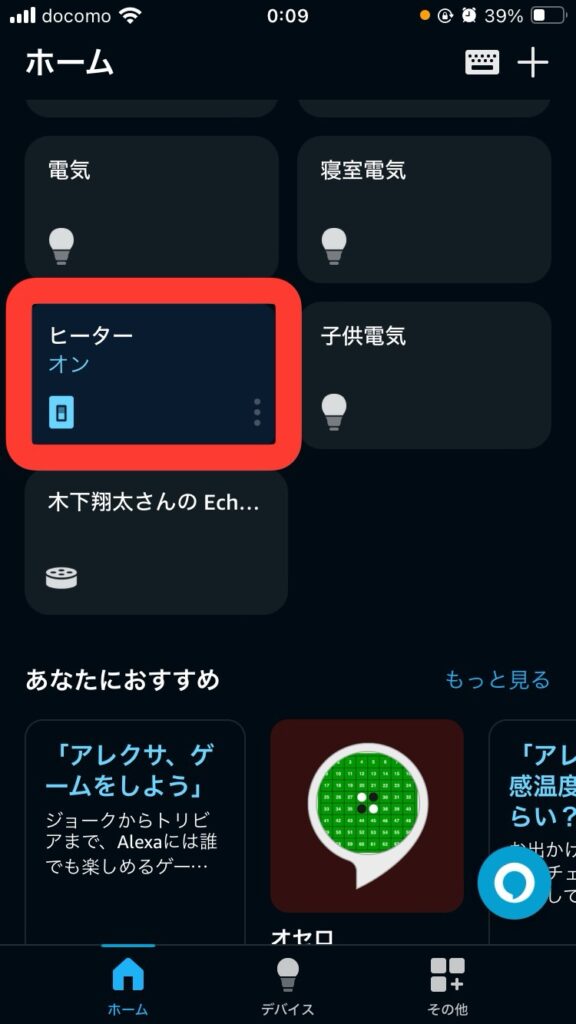
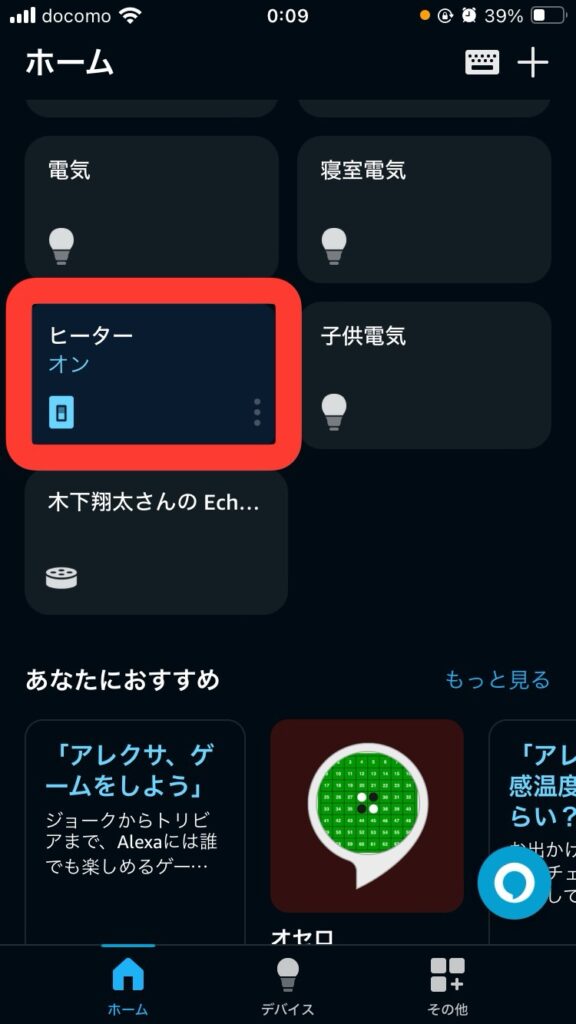
以上の手順で、スイッチボット用のアレクサスキルを追加し、スイッチボットとアレクサをペアリングすることができます。
これにより、スマートホームデバイスとしてスイッチボットを活用し、音声による家電の操作が可能になります。
音声を登録しなくてもこの状態で「ヒーターON」もしくは「ヒーターつけて」でスイッチボットを動作することができました。
アレクサ連携の利用シーンの紹介
スイッチボットとアレクサを活用した日常生活のシナリオを紹介します。
- 照明の操作:
- エアコンの操作:
- テレビの操作:
以上のように、スイッチボットとアレクサの連携によって、日常生活におけるさまざまな家電操作を声だけで簡単に行うことができます。これにより、生活の利便性が向上し、より快適な環境が実現されます。
まとめ スイッチボットのアレクサ連携でつくるスマートライフ!
スイッチボットのアレクサ連携のメリットと実際の設定方法について説明しました。
スイッチボットとアレクサを組み合わせることで、「声で家電を操作できるようになる」ことが最大のメリットです。スイッチボットとアレクサを連携することで両手が塞がっている時やスマホがポケットから取り出せない時にスイッチボットを簡単に操作できます。
特に子育て世帯の小さなお子さんがいる人や仕事で忙しい人にはおすすめです。
またスイッチボットとアレクサの連携はこの記事を参考にすれば意外と簡単にできることがわかりましたでしょうか?
ぜひスイッチボットを購入した際はスマホ操作ではなくアレクサを使用した音声操作をお勧めします。
かなり便利ですので是非試してくださいね。皆さんのスイッチボットのアレクサ連携でつくるスマートライフを応援しています。






コメント